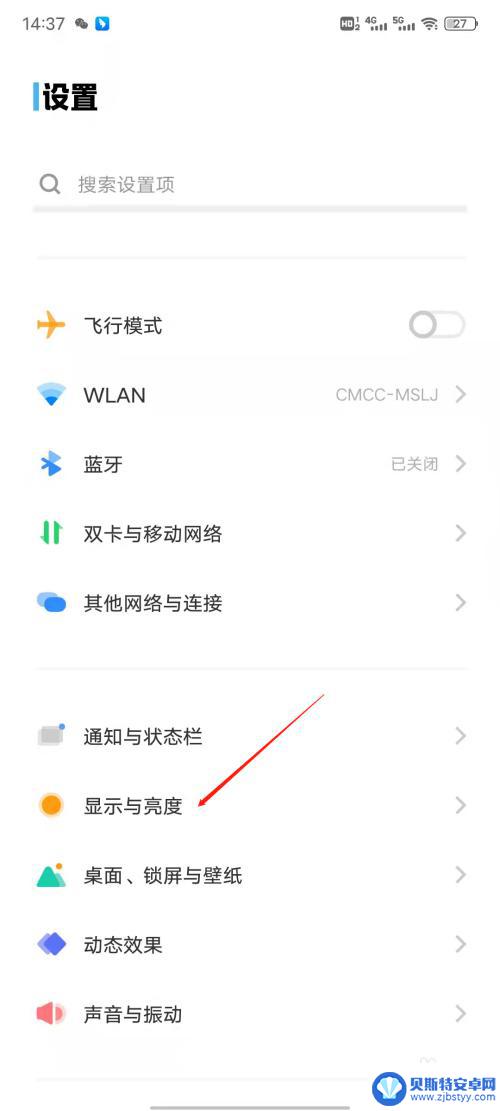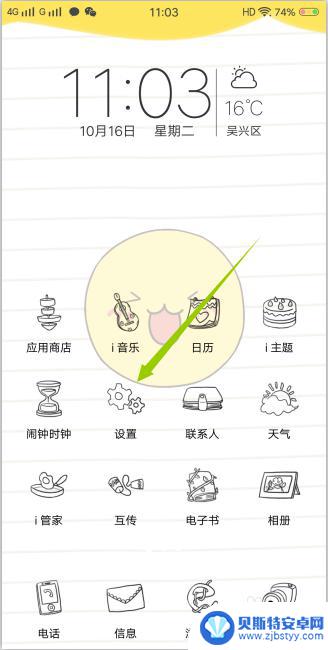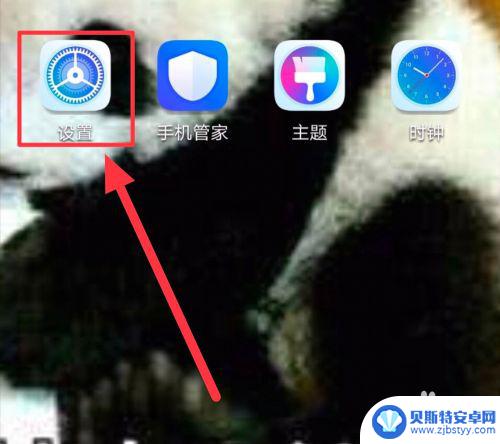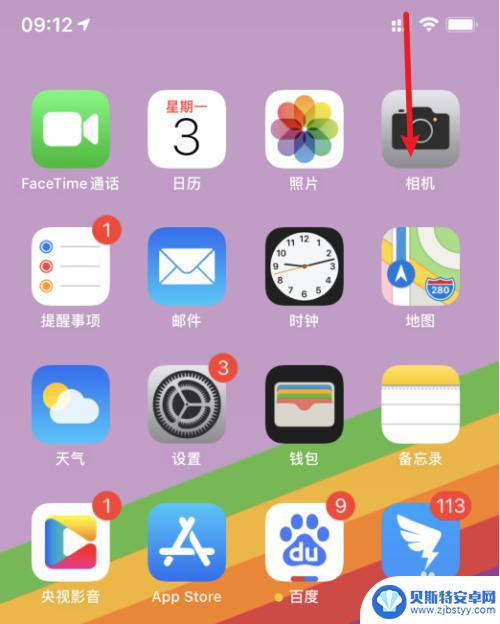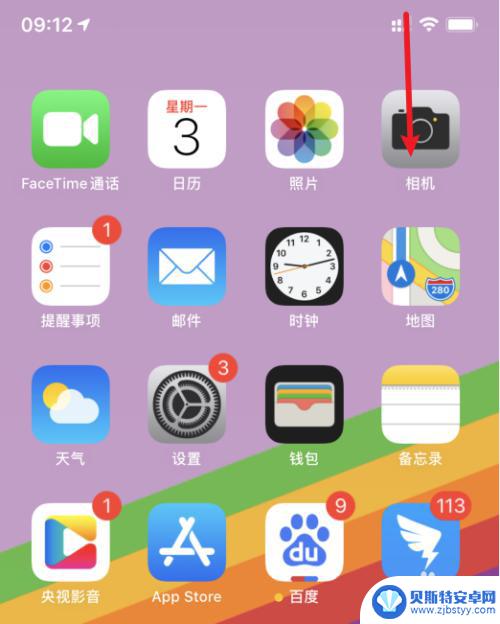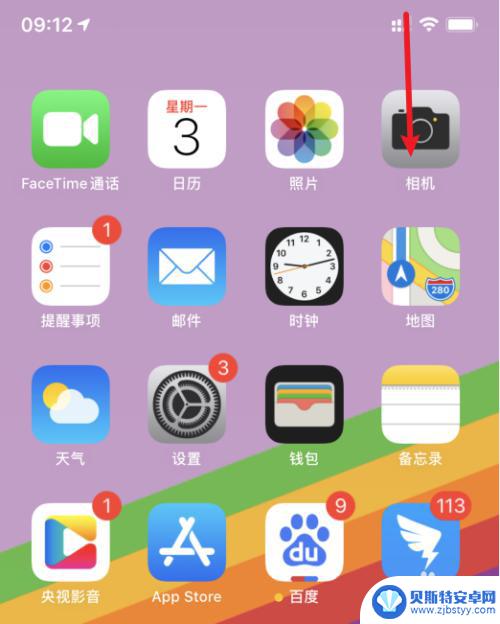vivo手机怎样设置横竖屏 VIVO手机屏幕锁定竖屏设置方法
vivo手机怎样设置横竖屏,如今智能手机已经成为人们生活中不可或缺的一部分,而对于vivo手机用户来说,了解如何设置横竖屏以及屏幕锁定竖屏显得尤为重要。vivo手机作为一款功能强大的手机品牌,为用户提供了一系列方便实用的设置选项。无论是观看视频时需要将屏幕锁定在竖屏模式,还是在使用某些应用时需要切换到横屏模式,vivo手机都能满足用户的需求。接下来我们将详细介绍vivo手机如何设置横竖屏以及屏幕锁定竖屏的方法。
VIVO手机屏幕锁定竖屏设置方法
步骤如下:
1.首先,我们来看看手机中的设置方式,将手机打开显示为A界面,点击里面的设置按钮,如下图。
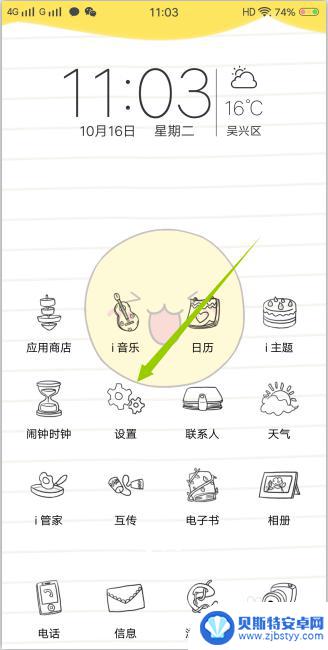
2.接着进入到设置页面,找到并点击其中的显示与亮度选项。
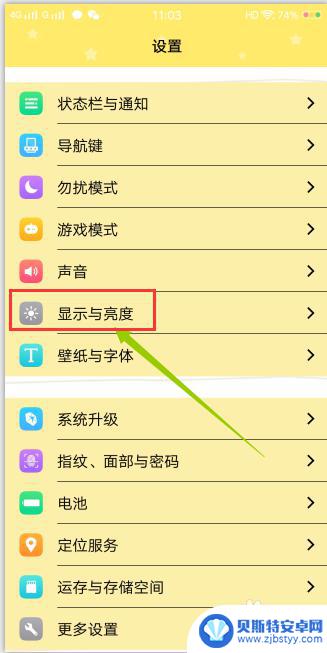
3.打开显示与亮度后,我们可以看到,当前竖屏锁定是被关闭的,我们可以将其打开,点一下右侧的开关即可。
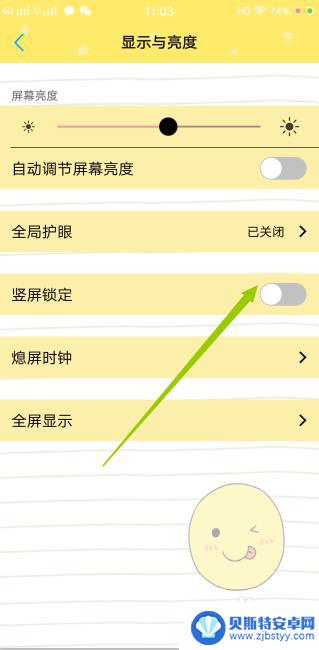
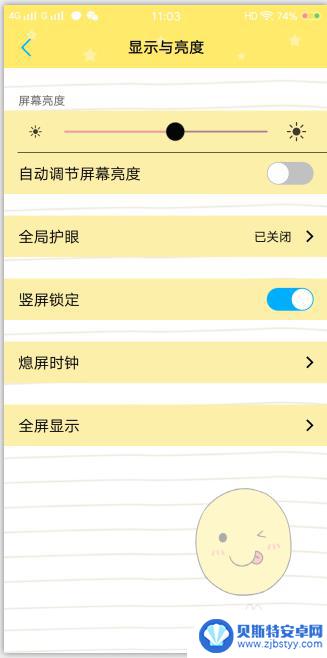
4.除了这个办法,还可以直接通过快捷方式进行。上滑桌面,调用出控制中心界面,找到里面的竖屏锁定按钮,点一下即可开启。
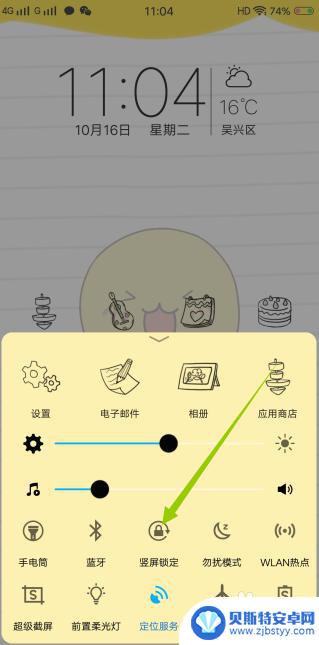
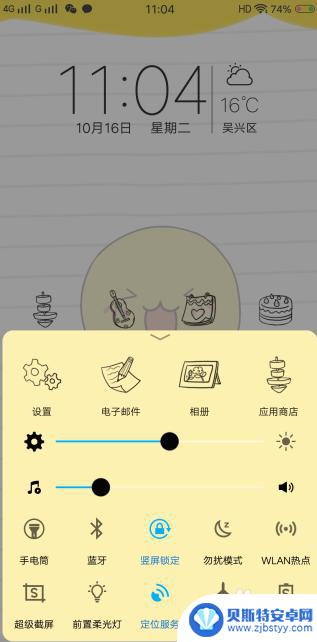
5.除了这种方式外,一些浏览器本身就可以设置竖屏和横屏显示模式。打开浏览器后,点击底部三条横线按钮,在弹出的菜单中选择齿轮形状的设置按钮。
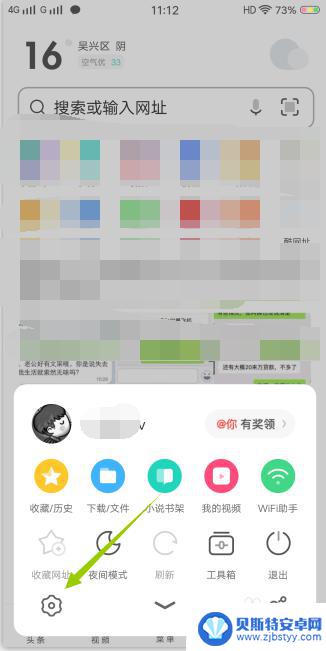
6.然后打开更多设置页面,看到旋转屏幕选项功能中。可以有三个选择,分别是跟随系统、锁定横屏、锁定竖屏,这样就能得到最佳体验啦。
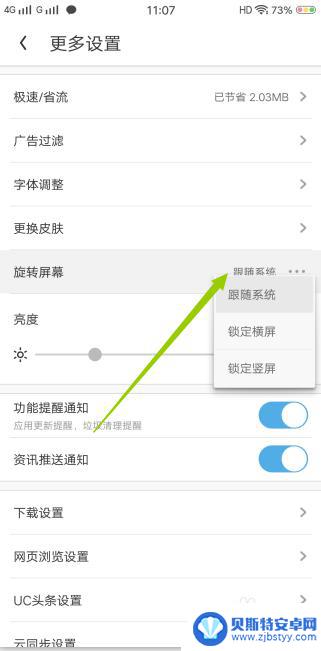
以上就是vivo手机如何设置横竖屏的全部内容,若出现此现象,建议根据以上方法解决,希望对大家有所帮助。
相关教程
-
vivo横屏竖屏在哪里设置的 vivo手机横屏竖屏切换在哪里
vivo手机的横屏和竖屏设置非常简单,只需要在系统设置中找到显示选项,然后点击横屏显示或竖屏显示进行切换即可,用户可以根据自己的喜好和需求来调整屏幕的显示方向,让手机在不同场景...
-
手机横竖屏怎么控制的 VIVO手机屏幕自动旋转怎么设置
手机横竖屏怎么控制的,在现如今的智能手机时代,手机横竖屏的控制成为了一个重要的功能,而VIVO手机则提供了屏幕自动旋转的设置,让用户能够根据个人需求灵活调整屏幕方向。不论是观看...
-
怎么样设置手机横竖屏切换 手机横屏显示设置方法
在使用手机时,有时候我们会遇到需要将手机屏幕从竖屏切换为横屏的情况,而如何设置手机横竖屏切换功能呢?通常我们可以在手机的设置中找到屏幕旋转选项,打开该选项后,手机就会根据你的姿...
-
苹果手机设置横竖屏有几种方式 苹果手机横屏竖屏设置方法
苹果手机在设置横竖屏时有多种方式可供选择,用户可以根据自己的偏好和需求灵活调整,在使用苹果手机时,横竖屏的设置方法也十分简单,只需在设置中找到屏幕方向选项,即可轻松切换。无论是...
-
苹果手机竖屏设定 苹果手机横屏竖屏设置方法
苹果手机是目前市场上最受欢迎的智能手机之一,它的操作系统与其他手机有所不同,其中竖屏和横屏设置更是备受用户关注,苹果手机的竖屏设定和横屏设定方法非常简单,用户只需在设置中找到显...
-
苹果手机怎样使竖屏不变横屏 苹果手机横屏竖屏自动切换怎么设置
苹果手机在使用过程中,有时候我们希望屏幕能够随着手机的旋转而自动切换横屏或竖屏显示,针对这一需求,苹果手机提供了设置选项来实现屏幕方向的自动切换。用户只需要在设置中找到显示与亮...
-
手机能否充值etc 手机ETC充值方法
手机已经成为人们日常生活中不可或缺的一部分,随着手机功能的不断升级,手机ETC充值也成为了人们关注的焦点之一。通过手机能否充值ETC,方便快捷地为车辆进行ETC充值已经成为了许...
-
手机编辑完保存的文件在哪能找到呢 手机里怎么找到文档
手机编辑完保存的文件通常会存储在手机的文件管理器中,用户可以通过文件管理器或者各种应用程序的文档或文件选项来查找,在手机上找到文档的方法取决于用户的手机型号和操作系统版本,一般...
-
手机如何查看es文件 手机ES文件浏览器访问电脑共享文件教程
在现代社会手机已经成为人们生活中不可或缺的重要工具之一,而如何在手机上查看ES文件,使用ES文件浏览器访问电脑共享文件,则是许多人经常面临的问题。通过本教程,我们将为大家详细介...
-
手机如何使用表格查找姓名 手机如何快速查找Excel表格中的信息
在日常生活和工作中,我们经常需要查找表格中的特定信息,而手机作为我们随身携带的工具,也可以帮助我们实现这一目的,通过使用手机上的表格应用程序,我们可以快速、方便地查找需要的信息...